MOSAÏCALE GRAPHIC
PHOTOSHOP

CADRE 4 CŒURS
1 - Ouvrez l'image que vous souhaitez encadrer.
Au besoin, redimensionnez-la à 900 pixels sur le côté le plus long (Image, Taille de l'image, cochez Conserver les proportions).
Avec la pipette, prélevez une couleur qui se placera en premier plan.
Choisissez le blanc comme couleur d'arrière-plan.
2 - Image, Taille de la zone de travail, cochez Relative : 4 pixels en Largeur et Hauteur, couleur d'arrière-plan, blanc.
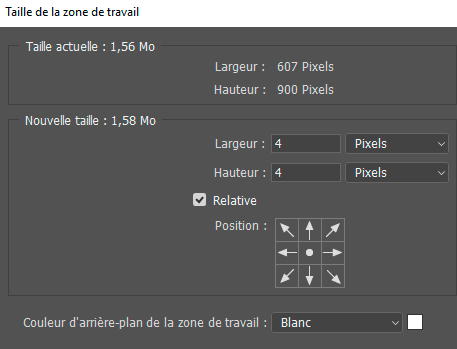
3 - Image, Taille de la zone de travail, cochez Relative : 4 pixels en Largeur et Hauteur, couleur d'arrière-plan de la zone de travail :
couleur de premier plan :
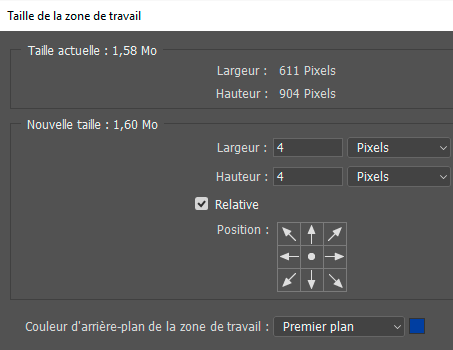
4 - Image, Taille de la zone de travail, cochez Relative : 4 pixels en Largeur et Hauteur, couleur d'arrière-plan, blanc :
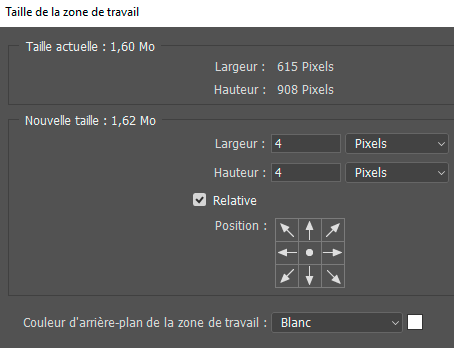
5 - Image, Taille de la zone de travail, cochez Relative : 60 pixels en Largeur et Hauteur, couleur d'arrière-plan, couleur de premier plan :
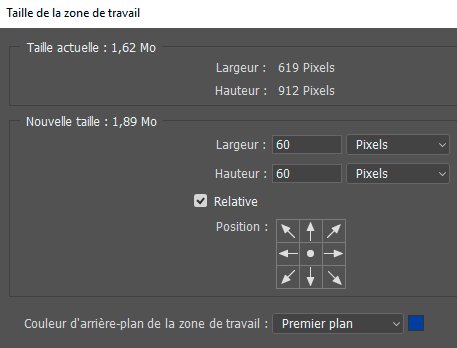
6 - Sélectionnez cette dernière bordure avec la Baguette magique (W), Tolérance 32 pixels, Pixels contigus coché :
![]()
Calque, Nouveau calque par copier (CTRL + J).
7 - Filtre, Texture, Placage de Texture : Toile, Échelle 100%, Relief 3, Lumière venant du haut :
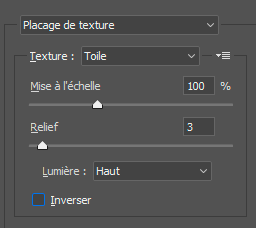
8 - Au bas de la Palette Calques, cliquez sur Ajouter un style de calque, Puis Lueur interne et entrez ces paramètres :
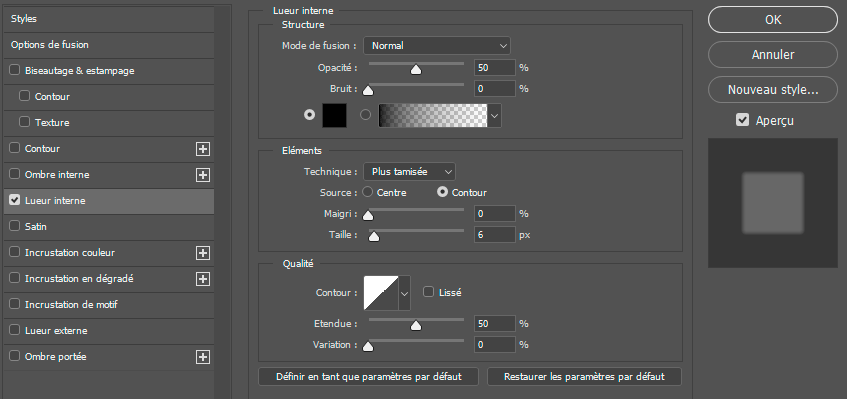
9 - Activez le calque arrière-plan.
Répétez les étapes 2 à 8 :

10 - Au bas de la Palette Calques, cliquez sur Ajouter un calque.
Activez l'outil Forme personnalisée (U).
Cliquez sur le petit triangle à droite de la forme en cours et choisissez Formes dans le menu déroulant,
puis Carte de cœur :
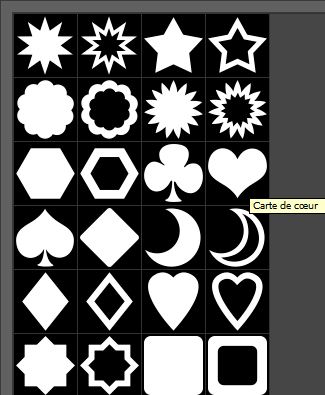
11 - Dans la Barre d'options, cliquez sur Pixels et définissez une une taille fixe de 150 x 130 pixels :

Cliquez pour poser la forme.
CTRL + ALT + F pour appliquer la texture.
Ce raccourci permet d'appliquer à nouveau le filtre précédent.
12 - Activez le calque du dessous.
Clic droit, Copier le style de calque.
Activez le calque du cœur.
Clic droit, Collez le style de calque.
13 - Édition, Transformation, Rotation.
Dans la barre d'options entrez la valeur de 135° :
![]()
14 - Avec l'outil déplacement (V) déplacez le cœur vers le coin supérieur gauche :

15 - Clic droit sur ce calque, Dupliquer le calque.
Édition, Transformation, Symétrie axe horizontal.
Avec l'outil Déplacement (V), déplacez cette forme vers le coin supérieur droit.
Dans la Palette Calques, sélectionnez ces deux calques de cœurs en tenant la touche MAJ enfoncée.
Calque, Fusionner avec le calque inférieur (CTRL + E).
16 - Clic droit sur ce calque, Dupliquer le calque.
Édition, Transformation, Symétrie axe vertical.
Déplacez cette forme vers le bas du cadre.
17 - Activez le calque arrière-plan.
Image, Taille de la zone de travail, cochez Relative : 4 pixels en Largeur et Hauteur, couleur d'arrière-plan, blanc.
Image, Taille de la zone de travail, cochez Relative : 4 pixels en Largeur et hauteur, couleur d'arrière-plan.

18 - Enregistrez au format PSD pour le sauvegarder.
Fichier, (Exportation), Enregistrer pour le Web, Jpeg optimisé 60%, pour une utilisation Web.
Création personnelle
Tous droits réservés OM51213b
Accueil - Contact - Livre d'or - Tutoriels